Thủ thuật giúp dễ dàng nhận/gửi tin nhắn trên smartphone trực tiếp từ máy tính
(Dân trí) - Đôi khi bạn đang làm việc bên máy vi tính và đặt smartphone ở một vị trí khá xa chỗ đang ngồi, khi có tin nhắn gửi đến, bạn sẽ phải rời chỗ ngồi để lấy smartphone đọc và phản hồi tin nhắn. Ứng dụng dưới đây sẽ giúp giải quyết vấn đề này, cho phép người dùng đọc và soạn tin nhắn trên smartphone trực tiếp từ máy tính.
MightyText là ứng dụng miễn phí cho phép kết nối smartphone với máy tính của bạn, từ đó cho phép hiển thị thông báo trên máy tính mỗi khi có tin nhắn được gửi đến trên smartphone, giúp người dùng không cần chạm vào smartphone vẫn có thể đọc được nội dung của tin nhắn. Đặc biệt, người dùng có thể sử dụng MightyText để phản hồi hoặc soạn mới tin nhắn mà không cần phải chạm tay vào smartphone.
Nhìn chung, với sự giúp đỡ của MightyText, bạn có thể dễ dàng đọc và gửi tin nhắn từ smartphone ngay trên máy tính của mình mà không cần phải chạm tay đến smartphone, thuận tiện trong trường hợp bạn không để smartphone ở cạnh mình. Điều này sẽ giúp bạn không bao giờ bỏ lỡ tin nhắn nào từ smartphone nếu đang ngồi bên máy tính của mình.
Download ứng dụng miễn phí tại đây hoặc tại đây (tương thích Android 4.1 trở lên).
Sau khi cài đặt, trong lần đầu tiên sử dụng, MightyText sẽ xin người dùng cấp một số quyền để sử dụng, bạn nhấn “Cho phép” tại các hộp thoại hiện ra để cấp quyền cho ứng dụng để có thể đọc và gửi tin nhắn SMS trên smartphone từ máy tính.
Bước tiếp theo, ứng dụng sẽ yêu cầu người dùng chọn để đăng nhập vào tài khoản Gmail của mình (là tài khoản đã đăng nhập sẵn trên smartphone), rồi nhấn nút “Complete Setup” hiện ra ở bên dưới.
Nhấn nút “Đồng ý” tại giao diện hiện ra tiếp theo.
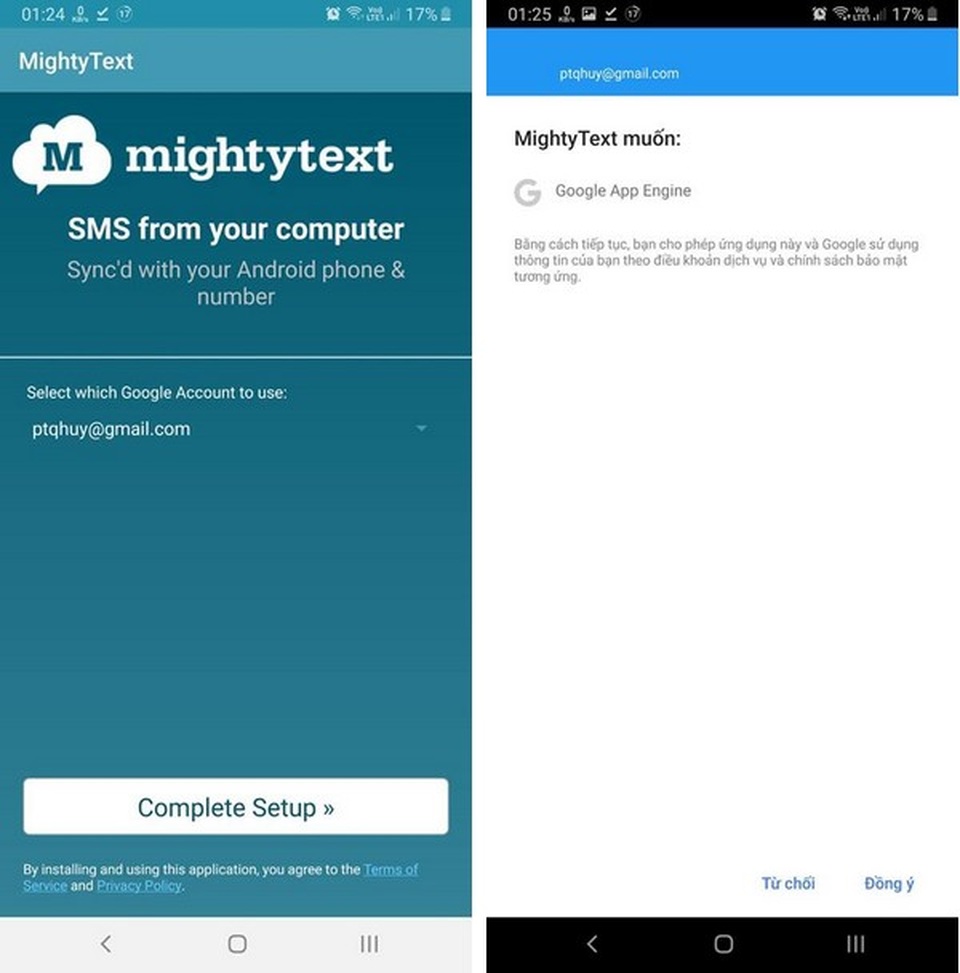
Tiếp theo, trên máy tính (Windows hoặc OS X) truy cập vào trang web http://mightytext.net/app/. Nếu bạn chưa đăng nhập vào địa chỉ email đã khai báo trên ứng dụng MightyText thì hộp thoại hiện ra yêu cầu bạn đăng nhập. Sau khi đăng nhập, nhấn nút “Allow” để cho phép MightyText sử dụng tài khoản Gmail để đồng bộ hóa giữa ứng dụng và máy tính.
Lưu ý: bạn phải cùng đăng nhập vào cùng một tài khoản Gmail trên ứng dụng MightyText trên smartphone và trên trình duyệt web ở máy tính vì đây sẽ là tài khoản để kết nối giữa máy tính và smartphone.
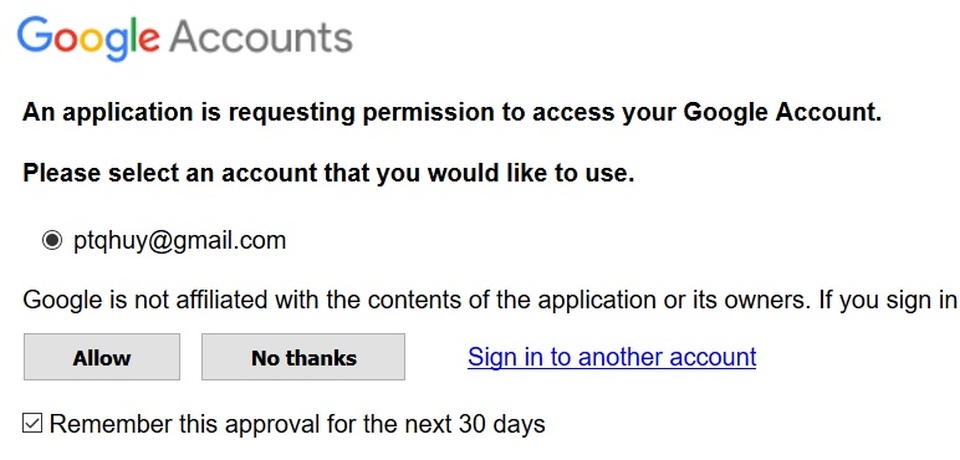
Sau khi hoàn tất quá trình đăng nhập vào tài khoản, MightyText trên trình duyệt web sẽ được đồng bộ hóa với thông tin trên smartphone, bao gồm danh bạ liên lạc trên smartphone để bạn có thể dễ dàng chọn người có trong danh bạ để gửi tin nhắn từ máy tính. Với phiên bản chuyên nghiệp, MightyText còn có thể đồng bộ hóa toàn bộ nội dung tin nhắn sẵn có trên smartphone lên trang web của máy tính.
Để có thể gửi tin nhắn mới ngay từ trên máy tính mà không cần phải chạm vào smartphone, tại giao diện của trang web, bạn nhấn nút “New Messages”.
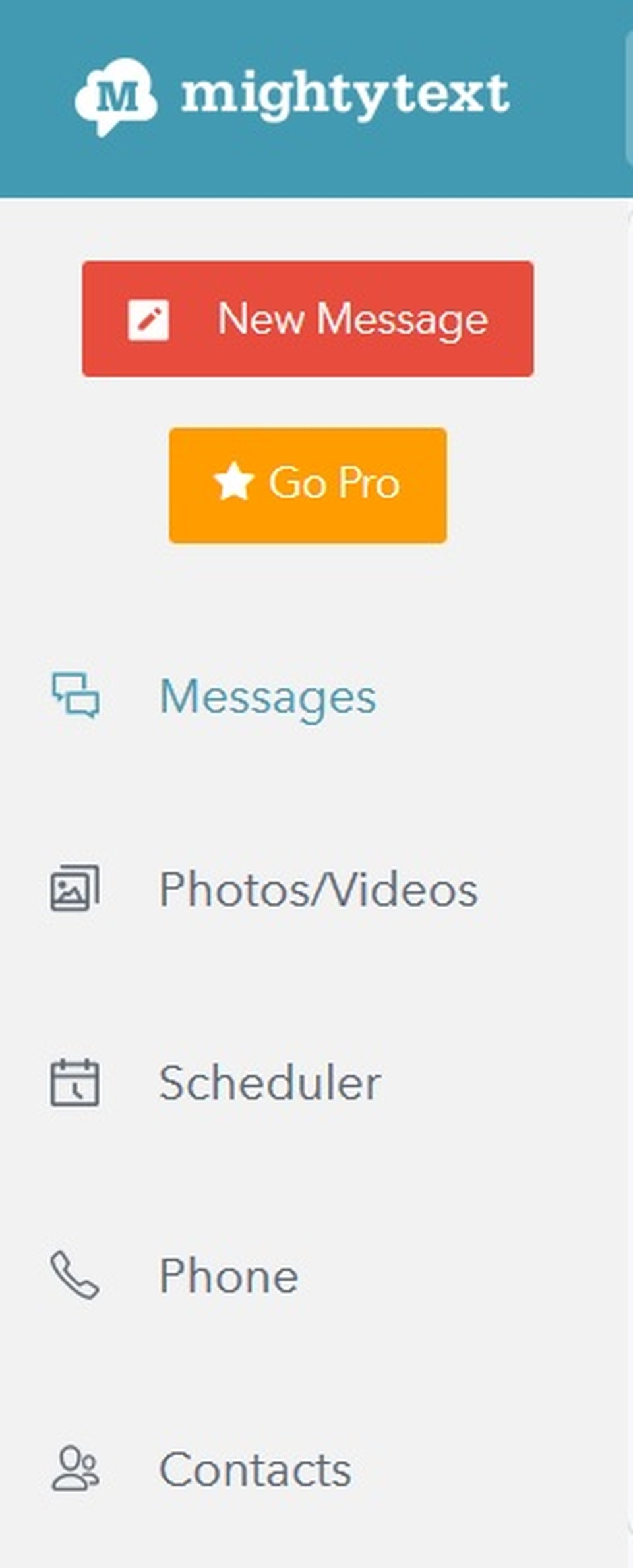
Tại hộp thoại hiện ra, bạn điền số điện thoại người nhận (có thể điền tên người nhận đã lưu trong danh bạ), nội dung tin nhắn, sau đó nhấn nút gửi. Bạn có thể chọn để đồng thời gửi tin nhắn đến nhiều người.
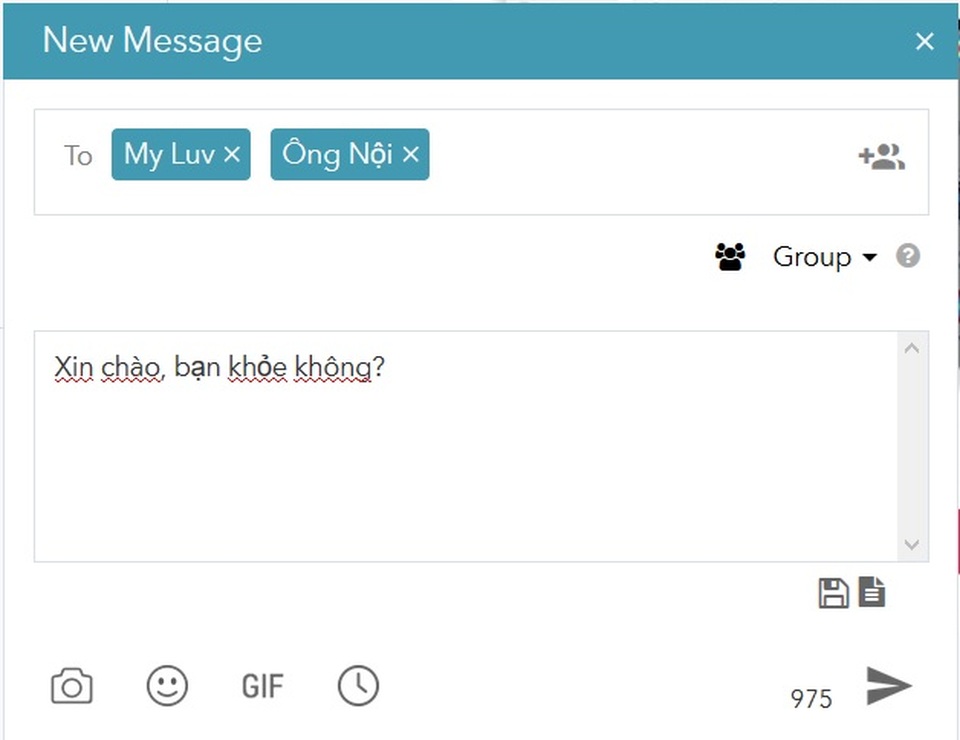
Ngược lại, khi có một tin nhắn được gửi đến trên smartphone, người dùng cũng có thể đọc và soạn thảo nội dung tin nhắn để trả lời ngay từ trang web của MightyText trên máy tính, thay vì phải chạm tay đến smartphone.
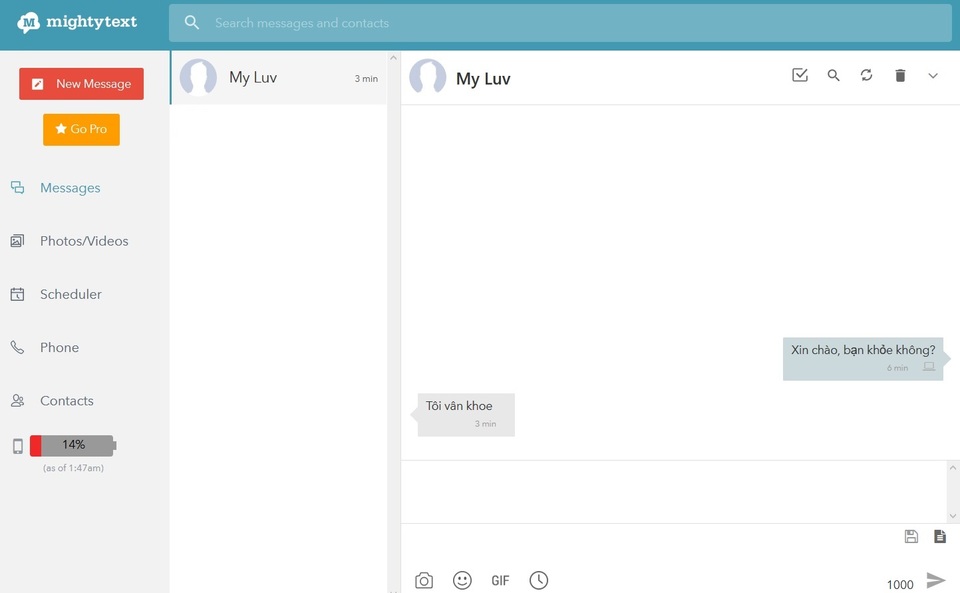
Toàn bộ các nội dung tin nhắn gửi và nhận thông qua trang web trên MightyText sẽ được lưu lại trên trình duyệt web để người dùng có thể xem lại về sau khi cần.
Có thể nói với MightyText sẽ biến chức năng nhận và gửi tin nhắn trên smartphone thành một công cụ chat trên trình duyệt web, giúp người dùng có thể soạn thảo và trả lời tin nhắn một cách nhanh chóng và dễ dàng hơn rất nhiều so với việc phải soạn tin nhắn bằng smartphone.
Thực hiện cuộc gọi trên smartphone ngay từ máy tính
Bên cạnh chức năng nhận/gửi tin nhắn trên smartphone từ máy tính, MightyText còn cho phép người dùng quay số và thực hiện cuộc gọi trên smartphone từ máy tính. Để thực hiện chức năng này, nhấn chọn “Phone” từ menu bên trái của MightyText trên trang web.
Giao diện quay số sẽ hiện ra. Tại đây bạn có thể điền số điện thoại hoặc điền tên người cần gọi đang lưu trong danh bạ, sau đó nhấn nút “Call” để thực hiện cuộc gọi.
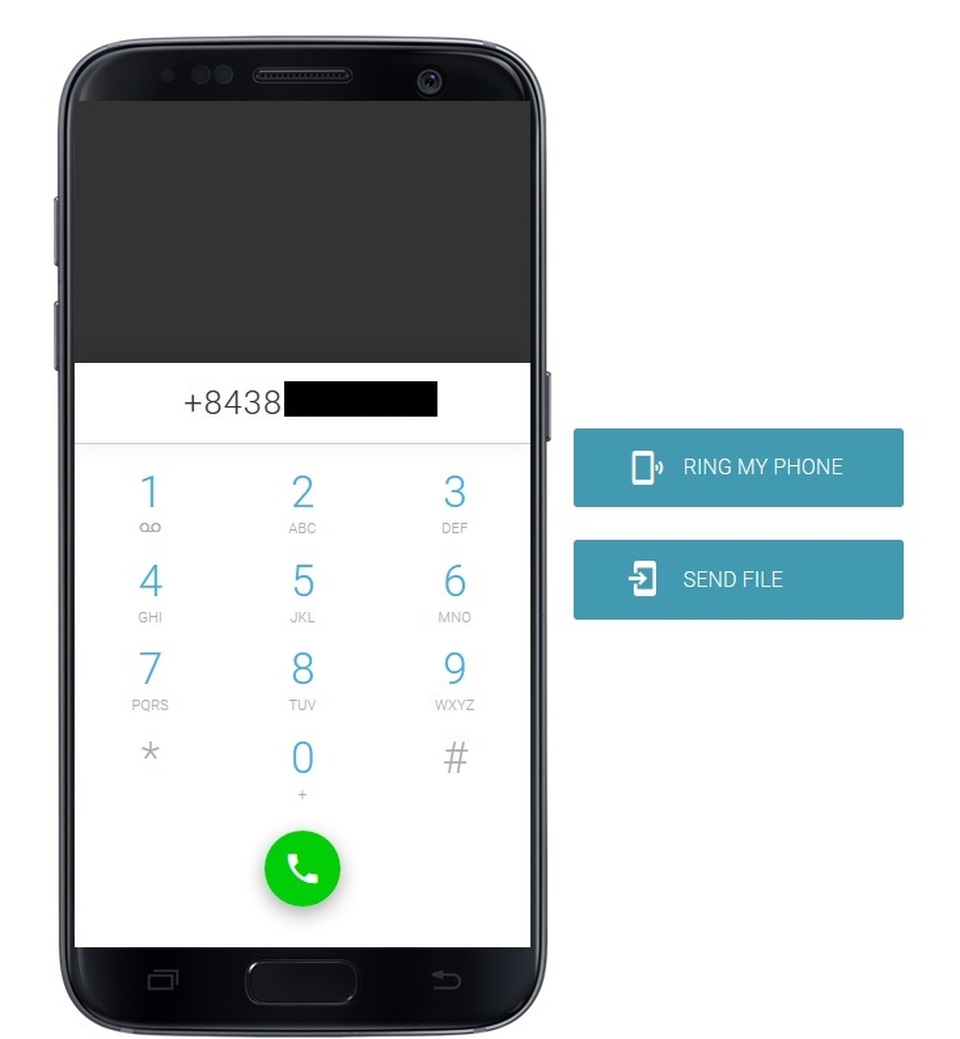
Tuy nhiên chức năng này chỉ giúp bạn kích hoạt cuộc gọi trên smartphone từ máy tính, chứ không cho phép bạn thực hiện cuộc gọi trực tiếp trên máy tính. Chức năng này chỉ hữu ích trong trường hợp bạn không muốn phải mở khóa smartphone để thực hiện cuộc gọi.
Tại đây bạn cũng có thể nhấn nút “Ring my phone” để rung chuông trên smartphone, trong trường hợp cần tìm xem smartphone mình đang để ở đâu.
Bạn cũng có thể truy cập vào mục “Contacts” trên menu của MightyText để xem danh bạ điện thoại đã được đồng bộ hóa trên máy tính, và tại đây có thể nhấn vào biểu tượng tin nhắn hoặc điện thoại để gửi tin nhắn hoặc kích hoạt chức năng gọi điện đến một người có trên danh bạ.
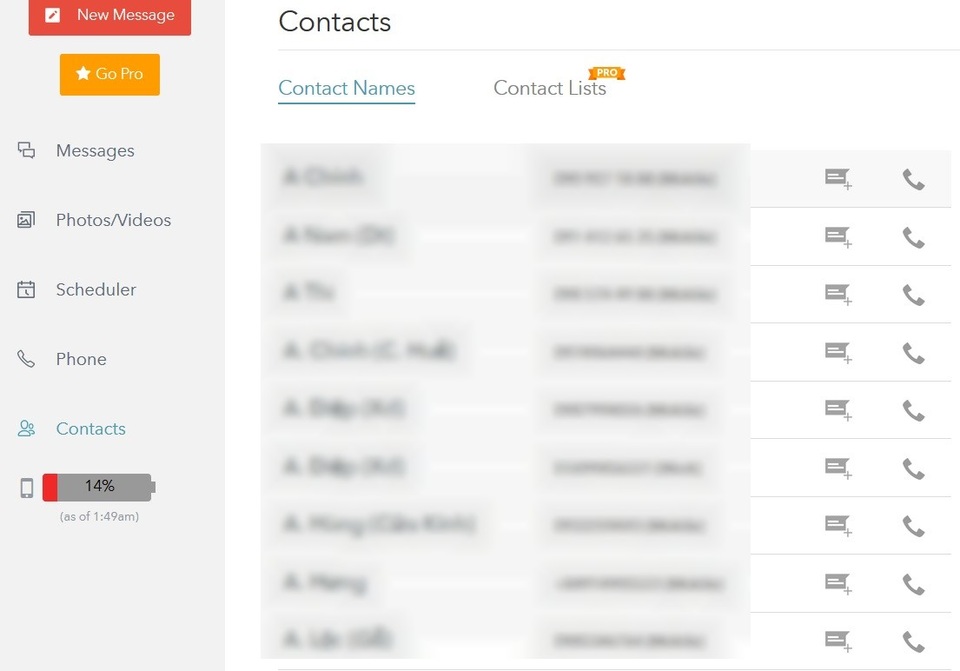
Lưu ý: bạn nên bookmark (đánh dấu) trang web của MightyText tại http://mightytext.net/app/ trên trình duyệt web của mình để có thể truy cập và sử dụng chức năng của MightyText dễ dàng và nhanh chóng từ máy tính.
Phạm Thế Quang Huy










